Ridimensionamento o riduzione delle immaginigiù le loro dimensioni ha un senso. La maggior parte dei servizi di web hosting ti consente di caricare immagini fino a un certo limite di dimensioni. Inoltre, è meglio ridurre le dimensioni dell'immagine prima di caricarle nei forum o di inviarle come allegato e-mail, perché a nessuno piace che l'immagine impieghi anni a scaricarsi. Ridimensionare un file di immagine è facile e puoi farlo nella maggior parte dei software di fotoritocco, ma se hai un numero infinito di immagini a tua disposizione, diventa difficile ridurle una alla volta. In tali situazioni, i ridimensionatori di immagini batch sono utili. Uno di questi software che abbiamo incontrato è Riduci O’Matic. È un ridimensionatore batch di immagini e un'immagineconvertitore che funziona semplicemente trascinando le immagini sull'applicazione. Ti consente di scegliere le dimensioni dell'output, il nome dell'output e il formato di output delle immagini. Attualmente, l'applicazione supporta i formati JPG, GIF e PNG. Puoi limitare le dimensioni dell'output in base ai pixel o ridimensionare l'immagine usando il cursore Rapporto. L'utilità può rinominare automaticamente i file e salvarli nella cartella definita.
L'applicazione sfoggia un aspetto semplice ma pulitointerfaccia. Il processo di ridimensionamento è semplice come trascinare le immagini e rilasciarle sull'applicazione. Innanzitutto, definire la dimensione di output richiesta. È possibile impostare i limiti di dimensione in base ai pixel specificando larghezza massima e altezza massima o selezionando il rapporto dimensioni dal cursore del rapporto. Adesso da Nome dell'uscita selezionare l'opzione di rinomina automatica o lasciare intatti i nomi dei file originali. Al termine, specificare la cartella di output. Se deselezioni Specifica una cartella di output opzione, sovrascriverà i file nella cartella originale. Infine, seleziona il formato di output e scegli la qualità di output se lo consente.

Dopo aver impostato tutte le impostazioni, selezionare le immagini che si desidera ridimensionare e trascinarle sull'applicazione, non appena vengono aggiunti i file, il processo di ridimensionamento delle immagini viene attivato automaticamente.
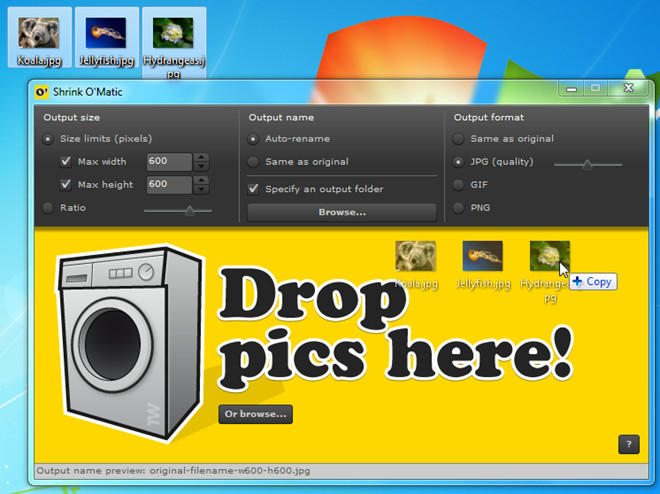
È possibile accedere alle immagini ridimensionate dalla cartella di output. L'unico aspetto negativo di questa applicazione è che non supporta la ridenominazione di file prefissi e suffissi. L'Auto-rename L'opzione utilizza una sintassi immutabile e predefinitaper rinominare i file. Shrink O’Matic funziona su Windows XP, Windows Vista, Windows 7 e Mac OS X, a condizione che sia installato Adobe AIR. Abbiamo testato il software su Windows 7 Ultimate a 64 bit.
Scarica Shrink O’Matic













Commenti